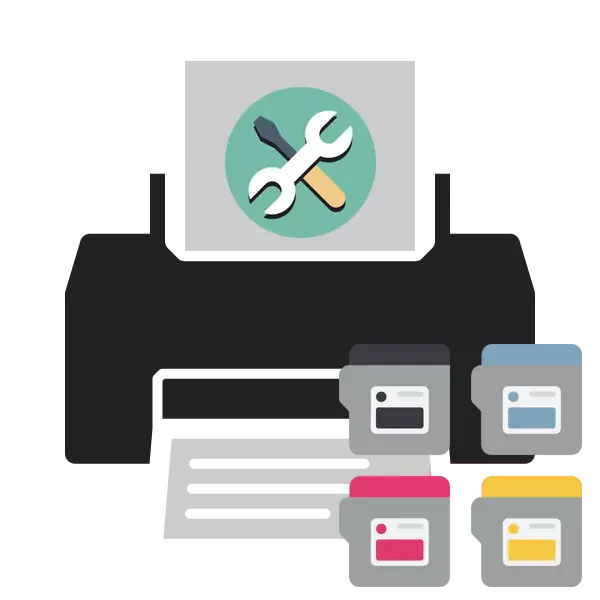
สีในตลับหมึกเครื่องพิมพ์สิ้นสุดเป็นระยะดังนั้นควรได้รับเอกสารคุณภาพสูงเมื่อพิมพ์ อย่างไรก็ตามบางครั้งมันเกิดขึ้นเพื่อให้หลังจากติดตั้งคาร์ทริดจ์ใหม่หรือการเติมคุณภาพการพิมพ์นั้นแย่กว่านั้นในทางตรงกันข้าม มีสาเหตุหลายประการสำหรับปัญหานี้แต่ละอย่างมีวิธีการแก้ปัญหาของตัวเอง มันเกี่ยวกับเรื่องนี้ที่จะกล่าวถึงด้านล่าง
เราแก้ปัญหาด้วยคุณภาพของเครื่องพิมพ์พิมพ์หลังการเติมเชื้อเพลิง
วิธีการต่อไปนี้ยกเว้นสำหรับคนแรกที่เหมาะสมกับเจ้าของอุปกรณ์อิงค์เจ็ทเท่านั้น หากคุณมีเครื่องพิมพ์เลเซอร์ที่ใช้งานอยู่จะดีกว่าที่จะติดต่อศูนย์บริการเพื่อแก้ปัญหาเนื่องจากการออกแบบหมึกดังกล่าวมีความซับซ้อนมากขึ้นเล็กน้อยและความผิดปกติสามารถอยู่ในส่วนประกอบที่แตกต่างกันอย่างสมบูรณ์ก็สามารถวินิจฉัยได้เฉพาะ มืออาชีพ.วิธีที่ 1: ปิดใช้งานโหมดประหยัด
ผู้ใช้ตั้งใจที่จะรวมโหมดการพิมพ์ที่ประหยัดหรือรวดเร็วโดยไม่ตั้งใจในการตั้งค่าเครื่องพิมพ์ นอกจากนี้บางครั้งความล้มเหลวของระบบที่กระตุ้นการเปลี่ยนแปลงในการกำหนดค่าเกิดขึ้น แปลอุปกรณ์เป็นโหมดปกติ - กรณีของสองสามนาทีดังนั้นเราจะพิจารณาวิธีนี้ก่อน คุณจะต้องทำสิ่งต่อไปนี้:
- เชื่อมต่อเครื่องพิมพ์กับเครือข่ายคอมพิวเตอร์และเปิดใช้งาน
- เปิด "แผงควบคุม" ผ่านเมนูเริ่ม
- ไปที่ "อุปกรณ์และเครื่องพิมพ์"
- วางอุปกรณ์ของคุณที่นั่นคลิกที่นี่คลิกขวาแล้วเลือก "การตั้งค่าการพิมพ์"
- กลับไปที่เมนูการตั้งค่าอุปกรณ์ผ่านอุปกรณ์และเครื่องพิมพ์
- ในหน้าต่างที่เปิดให้สลับไปที่แท็บ "บริการ" หรือ "บริการ" คุณจะเห็นฟังก์ชั่นสำหรับทำความสะอาดหัวพิมพ์และหัวฉีด คลิกที่หนึ่งของเครื่องมือ
- ทำตามคู่มืออย่างระมัดระวังที่คุณจะเห็นบนหน้าจอ
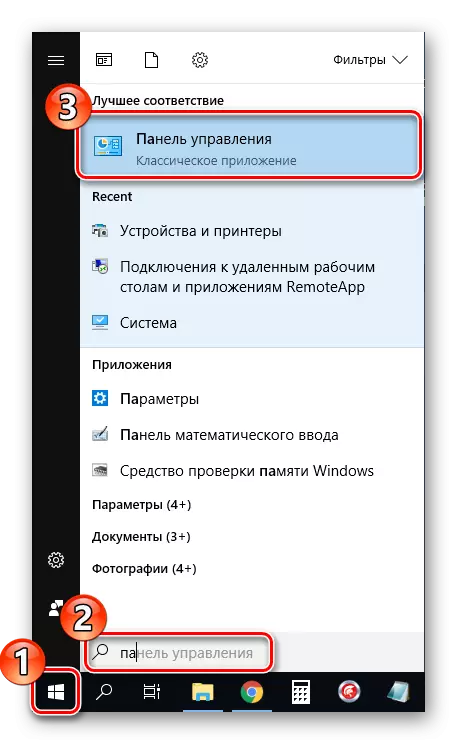
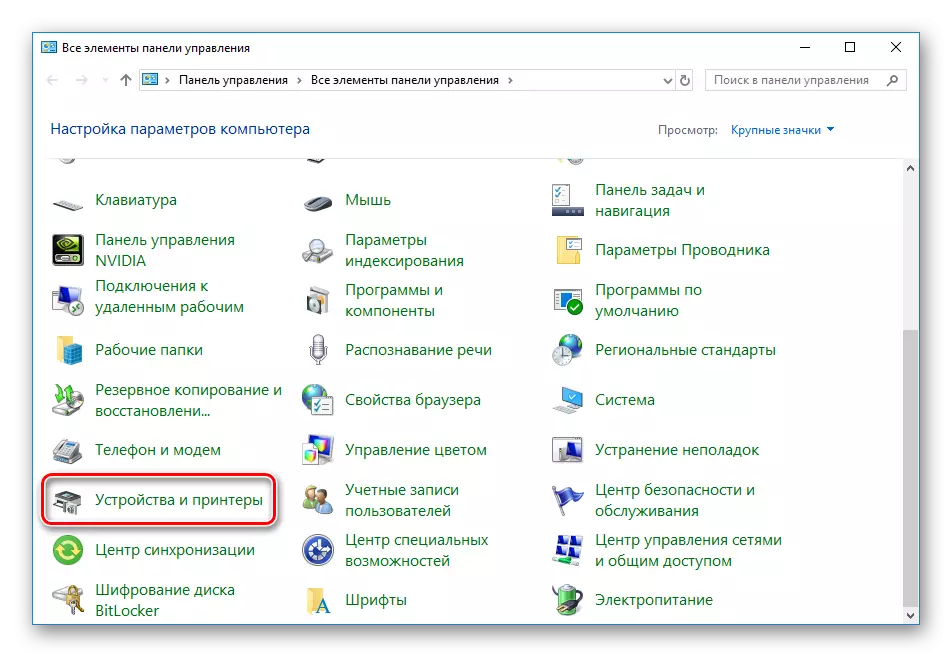
มันเกิดขึ้นที่อุปกรณ์ต่อพ่วงจะไม่ปรากฏในรายการคุณต้องเพิ่มหรือแก้ไขปัญหาด้วยตนเอง ในการจัดการกับสิ่งนี้จะช่วยให้คุณมีบทความอื่นในลิงค์ต่อไปนี้
ตอนนี้คุณสามารถรีสตาร์ทเครื่องพิมพ์แล้วลองพิมพ์เพื่อทำความคุ้นเคยกับคุณภาพของเอกสารที่เสร็จสมบูรณ์
วิธีที่ 2: การทำความสะอาดซอฟต์แวร์
เครื่องพิมพ์ส่วนใหญ่ในไดรฟ์ของพวกเขามีคุณสมบัติเพิ่มเติมหลายอย่างที่อนุญาตให้ทำการสอบเทียบหรือทำความสะอาดส่วนประกอบ ในกรณีที่มีคุณภาพไม่ดีเรามีความสนใจในเครื่องมือ "ทำความสะอาดหัว" หรือ "การทำความสะอาด" ในการเริ่มกระบวนการนี้ให้ทำดังต่อไปนี้:
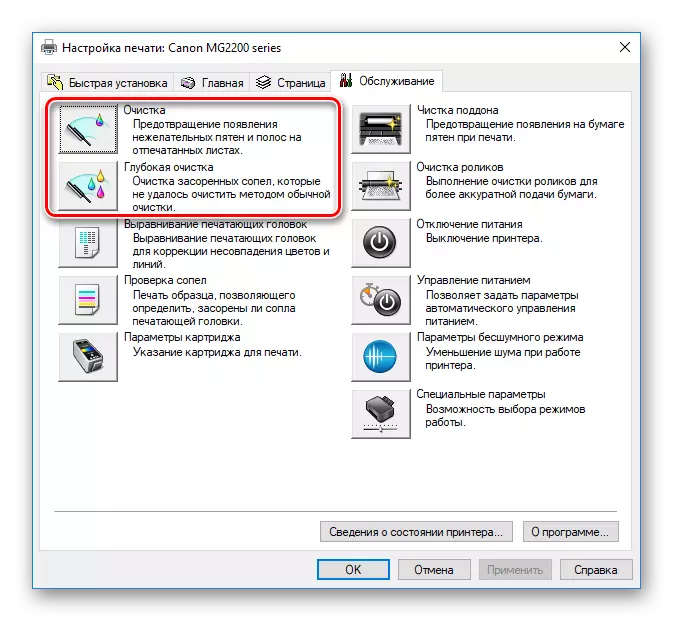
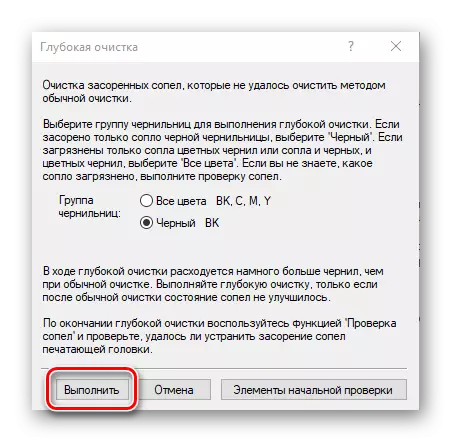
หลังจากขั้นตอนตรวจสอบคุณภาพการพิมพ์ หากยังไม่เป็นที่น่าพอใจให้ทำซ้ำการกระทำหลายครั้ง ในกรณีที่ไม่มีผลลัพธ์ให้ทำตามวิธีต่อไปนี้
คุณต้องทำซ้ำขั้นตอนนี้หลายครั้งหลังจากที่คุณสามารถเรียกใช้การพิมพ์ทดสอบและตรวจสอบว่าคุณภาพได้มาตรฐานหรือไม่
วิธีที่ 5: ตลับทำความสะอาด
ในการใช้วิธีการใช้วิธีนี้เป็นเพียงเมื่อสี่คนแรกไม่ได้นำผลลัพธ์ใด ๆ เนื่องจากความเป็นไปได้ที่หมึกใหม่จะต้องทำความสะอาดมีขนาดเล็กมาก บ่อยครั้งที่สีแห้งถ้าคุณเก็บความจุนานในสถานะเปิด มีสองตัวเลือกเนื่องจากคุณสามารถทำความสะอาดหัวฉีดและปรับซีล อ่านเพิ่มเติมเกี่ยวกับเรื่องนี้ในบทความอื่นด้านล่าง
อ่านเพิ่มเติม: ตลับหมึกเครื่องพิมพ์ทำความสะอาดเครื่องพิมพ์
ข้างต้นคุณคุ้นเคยกับห้าวิธีการพิมพ์ที่มีอยู่ห้าวิธีหลังจากเติมอากาศตลับหมึก ทั้งหมดมีประสิทธิภาพที่แตกต่างกันและจะมีประสิทธิภาพในบางสถานการณ์ เราหวังว่าบทความของเราจะช่วยให้คุณรับมือกับงาน
ดูสิ่งนี้ด้วย:
การแก้ปัญหาการดักจับกระดาษบนเครื่องพิมพ์
การแก้ไขข้อผิดพลาดกับการตรวจจับตลับหมึกเครื่องพิมพ์
การสอบเทียบเครื่องพิมพ์ที่เหมาะสม
